كل ما تريد معرفته حول خطوات تحديث اللقطة المكانية لموقع المدرسة
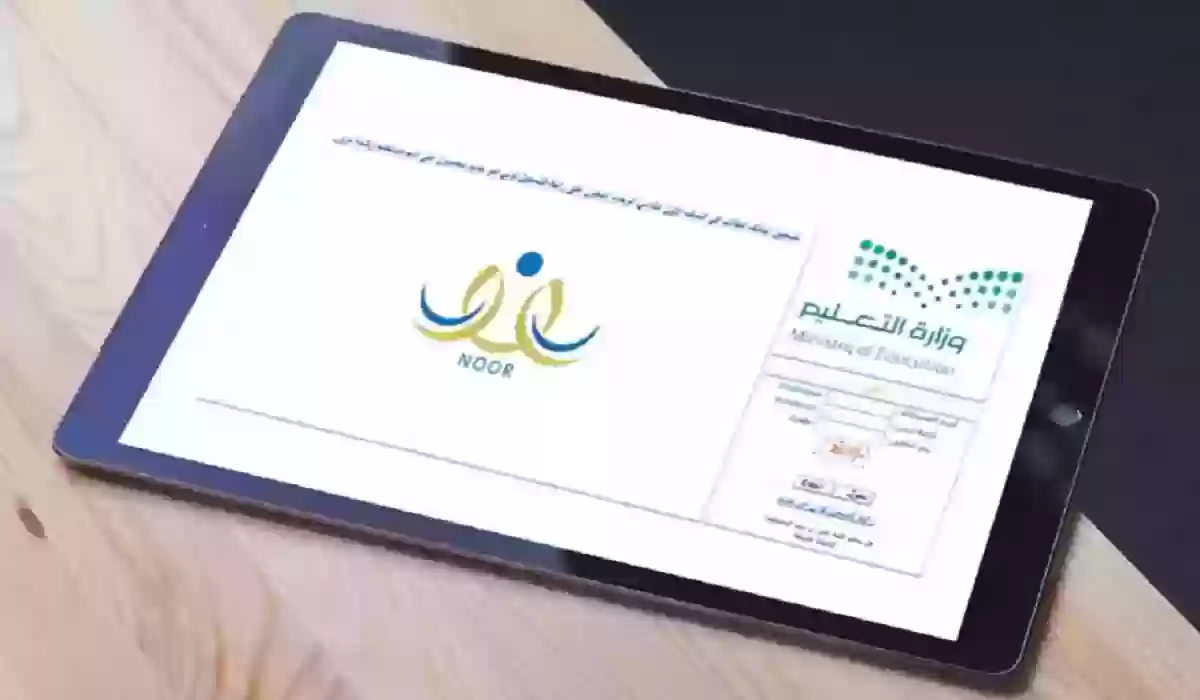
أعلنت وزارة التعليم السعودية عن ضرورة توضيح كافة المدارس الموجودة في المملكة للقطة المكانية الخاصة بها حيث أنها بذلك ستظهر على خرائط جوجل وبالتالي يمكن الوصول للمدرسة بكل سهولة؛ وأوضحت الوزارة الطريقة السليمة التي يتمكن بها مديري المدارس من أخذ اللقطة المكانية لأول مرة؛ وتم التأكيد على أن مدير المدرسة يتمكن من الوصول إلى الموقع باستخدام الحساب الخاص به على نظام نور الإلكتروني.
خطوات تحديث اللقطة المكانية لموقع المدرسة
إقرأ ايضاً:سعر الذهب عيار 21 في السعودية اليوم | تواصل أسعار الذهب بالارتفاع صباح الجمعةبفضل بيانات قوية | النفط يرتفع بقفزة غير مسبوقة مع بداية التعاملات المبكرة لليوم بالسعودية
تسمح وزارة التعليم لكافة مديري المدارس بالوصول إلى موقع المدرسة الذي تم تسجيله مسبقًا لإدخال تعديلات عليه وذلك لتحديث البيانات أو لتعديل خطأ بالموقع؛ وذلك يتم عبر ما يلي:
-
اذهب إلى الصفحة الخاصة بخدمات اللقطة المكانية للمدارس من هنا.
-
انقر على أيقونة تسجيل الدخول لمدير المدرسة من خلال نظام نور الإلكتروني؛ وسوف تجدها في الجهة اليمنى للصفحة.
-
سيطلب منك إدخال البيانات الآتية (اسم المستخدم، رمز المرور، كود التحقق المرئي الموجود أمامك ويجب إدخاله بشكل سليم).
-
حدد خانة دخول.
-
قم بتحديد المدرسة التي تود أن تقوم بتحديث معلومات الموقع الخاص بها.
-
إذا كانت معلومات المدرسة لم يتم تحديثها فسوف يظهر لك إشعار باللون الأحمر يوضح لك بأن موقع المدرسة لم يتم تأكيده بعد.
-
عليك النقر على أيقونة عرض المدرسة على الخريطة.
-
في حال تم تسجيل المدرسة فسوف تجد موقعها يظهر على الخريطة.
-
أدخل الموقع الجديد للمدرسة أو قم بترك الموقع القديم كما هو.
-
حدد أيقونة حفظ معلومات الموقع الجديد.
خطوات اللقطة المكانية للمدرسة عبر نظام نور
يمكن لمدير المدرسة أخذ اللقطة المكانية للمدرسة من خلال نظام نور التابع لوزارة التعليم السعودية؛ عبر الخطوات التالية:
-
اذهب إلى الموقع الإلكتروني لنظام نور.
-
أدخل إلى الحساب الخاص بمدير المدرسة من خلال كتابة اسم المستخدم ورمز المرور في الأماكن المناسبة.
-
يتوجب عليك إعادة إدخال كود التحقق المرئي الموجود بالصفحة في الحقل المخصص له.
-
قم باختيار تسجيل الدخول.
-
عليك الانتظار قليلًا حتى يقوم الموقع بتحميل الموقع (اللقطة المكانية).
-
حدد حقل المدرسة واختر عرض الموقع.
-
قم باختيار الموقع ثم اضغط على حفظ معلومات الموقع.
-
اختر خانة موافق.
كيفية تسجيل الدخول للقطة المكانية الخاصة بالمدارس عند نسيان كلمة المرور
.png)
إذا تعرض مدير المدرسة إلى فقدان كلمة المرور الخاصة بنظام نور للقطة المكانية فيستطيع الوصول إلى حسابه من خلال تنفيذ الإجراءات التالية:
-
أدخل إلى موقع نور الإلكتروني.
-
حدد أيقونة نسيت كلمة المرور.
-
عليك كتابة رقم هويتك الوطنية في المكان المخصص لها.
-
أدخل كود التحقق المرئي الذي يظهر لك على الشاشة بشكل صحيح.
-
قم بالضغط على مربع التالي.
-
سيتوجب عليك إنشاء كلمة سر جديدة ولهذا قم باتباع كافة التعليمات التي يمليها عليك الموقع.
-
احتفظ بكلمة السر الجديدة.
-
قم بالدخول إلى النظام الخاص باللقطة المكانية.
-
اختر تسجيل الدخول عبر نظام نور.
-
أدخل اسم المستخدم ثم رمز المرور في الحقول الخاصة بهم.
-
أعد كتابة كود التحقق في مكانه.
-
اختر دخول وبهذا سوف تذهب إلى صفحة اللقطة المكانية الخاصة بالمدرسة.
طريقة التواصل مع نظام تحديث اللقطة المكانية للمدارس
إذا واجه المدير أي مشاكل في تحديث اللقطة المكانية للمدرسة فيمكنه التواصل مع فريق الدعم من خلال الآتي:
-
اذهب إلى الموقع الخاص باللقطة المكانية.
-
في الصفحة من الأعلى بالجهة اليسرى اختر أيقونة الدعم الفني.
-
يجب كتابة رقم المتقدم.
-
اكتب رقم هويتك في المكان المخصص له.
-
اكتب رقم الجوال ثم أدخل بريدك الإلكتروني.
-
قم بتوضيح الموضوع واكتب الوصف تفصيليًا.
-
اكتب كود التحقق ثم اختر إرسال.
